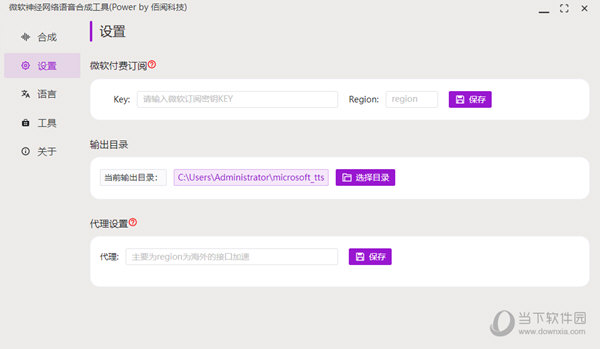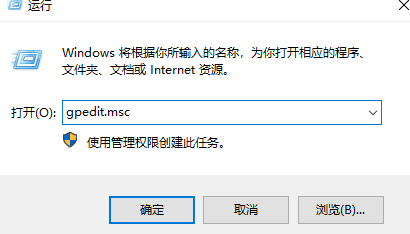IDM下载器如何将下载队列导出?IDM下载器导出下载队列方法
IDM下载器是一款功能非常强大的下载器,支持多线程进行下载,能够提高下载速度。那么如果知识兔想导出IDM下载器的下载队列应该怎么操作呢?对于新用户伙伴来说可能不熟悉,下面这篇内容知识兔小编就给大家分享一下IDM下载器导出下载队列的方法吧。
操作方法
1、知识兔双击打开软件,点击左上角的“任务”,接着点击下方选项列表中的“导出”。
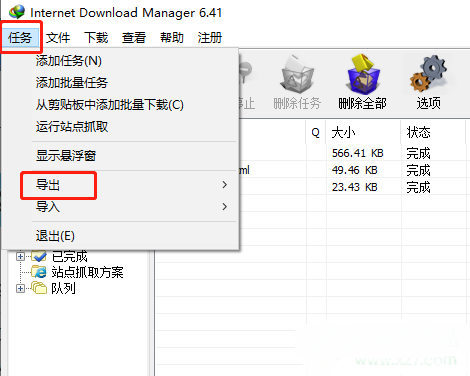
2、再选择需要导出的格式,这里以“导出为文本文件”为例。
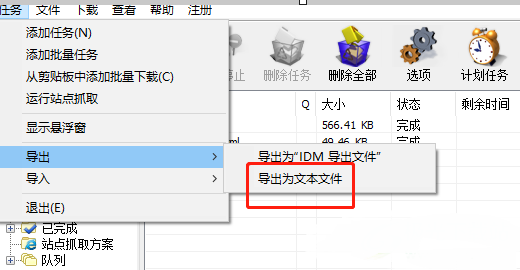
3、在弹出的窗口界面中,知识兔选择“导出下载队列”,点击“确定”。
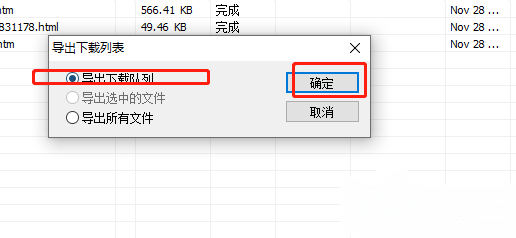
4、然后知识兔在给出的窗口中,知识兔选择一个合适的保存位置,点击“保存”。
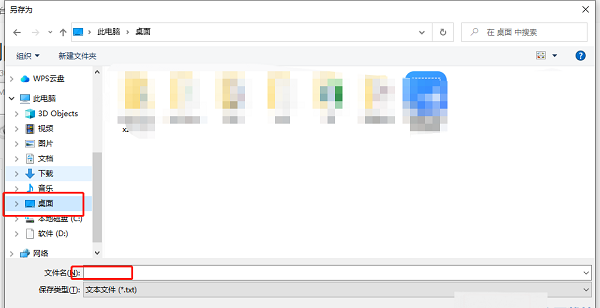
5、这样就成功导出下载队列了。

下载仅供下载体验和测试学习,不得商用和正当使用。

![PICS3D 2020破解版[免加密]_Crosslight PICS3D 2020(含破解补丁)](/d/p156/2-220420222641552.jpg)